Arduino, Raspberry Pi et ESP8266, Python voilà les sujets traités par ces trois livres sortis en juin et juillet aux Editions ENI, dans la collection LA FABRIQUE, plus particulièrement destinée aux makers. Je vous propose de découvrir le contenu de ces ouvrages qui sont un support incontournable si vous découvrez un de ces sujets.
Trois nouveaux livres aux Editions ENI, dans la collection “LA FABRIQUE”
Les livres ?… c’est dépassé ! Plaidoyer pour le livre ![🙂]()
Peut-être, mais il ne faut pas oublier que la vocation première d’Amazon a été la vente de livres en papier(1995), avant que l’entreprise ne se diversifie. Pour les amoureux du livre, ses avantages sont irremplaçables.
Tout d’abord, le livre est un objet Physique. On peut le soupeser, sentir son odeur, caresser le papier, voir comment il a été imprimé, sa couverture, sa reliure… Franchement une liseuse ne me procure pas les mêmes sensations. Et puis j’aime bien, quand je bricole, avoir mon livre de référence à portée de main, jeter un coup d’œil, vérifier un truc. Quand j’ai démarré la programmation en assembleur, c’était sur Z80 (on ne rigole pas) mon bouquin de prog du Z80 (par Rodnay Zacks) a été mon “compagnon” pendant plusieurs années. Je ne vous dis pas comme il était sale et abimé (en Bourgogne on dit “dégnapé”) mais… je l’ai encore ![😉]()
Le livre trouve sa place sur le rayon d’une bibliothèque. Il vous rappelle que l’auteur a sorti un nouveau livre qu’il faudra acheter, il permet d’ouvrir une discussion avec un ami passé vous voir et qui s’étonne de vous voir lire “ça”.
Le livre permet de se repérer dans l’espace. Quand la liseuse vous dit qu’il reste 25% du livre à dérouler, ce n’est pas la même chose (pour moi) que quand je tiens le livre à la main et que je “sens” et que je “vois” ce que j’ai lu et ce qu’il me reste à lire.
Un livre, on peut le lire partout, sa batterie ne s’use jamais, son écran ne casse pas, il permet de détacher (enfin) le regard d’un écran (vous passez de la télé, au smartphone, à la liseuse…). Vous pouvez déposer votre livre dans une “cabane à livres” ou une “bibliothèque libre” et en reprendre un autre… ou pas ! Vous faites ça avec votre liseuse ?
Vous pouvez aussi prêter le livre à un ami car il n’est pas protégé par des DRM (le livre), et dans 200 ans, 300 ans, vos descendants le retrouveront dans le grenier, un peu jauni et poussiéreux. Mais ils pourront le lire. Tiens dans la caisse ils ont aussi retrouvé votre “Kindle” ![😛]() ils en font quoi à votre avis ?
ils en font quoi à votre avis ?
![source https://www.epopia.com/blog/arguments-livre-papier-numerique/]()
(c) Epopia
Enfin, le livre peut-être une œuvre d’art parce qu’il a été enrichi de dessins, d’enluminures
Mais on peut aussi le sculpter ou le transformer… en jardin miniature !
Vous l’aurez compris, je suis de cette génération pour qui le livre n’est pas un simple objet. C’est le reflet d’une personne, son âme, ses connaissances. Je suis de cette génération qui s’agace quand l’hôtesse de caisse traite le livre comme un simple paquet de biscuits, le scanne et le balance avec les autres courses, au risque de l’abimer, de corner ses pages. Contrairement à celle qui pose précautionneusement le livre de côté, voire le glisse dans un sachet avant de vous le remettre en main propre. On se dit “tiens, elle lit” :)…
J’avoue, j’ai essayé de lire des livres sur une liseuse. Bin l’essai n’a pas été concluant. Allez je ne vous embête plus avec ça ! Ça va encore déclencher des polémiques ![😀]() Mais bon, c’est mon blog et je profite de cette période calme pour vous dire un peu de ce pense… Vous n’êtes pas obligé(e) de le lire.
Mais bon, c’est mon blog et je profite de cette période calme pour vous dire un peu de ce pense… Vous n’êtes pas obligé(e) de le lire.
On y va, je vais vous parler de ces trois livres qui viennent de sortir dans la même collection que le mien “Raspberry Pi 3 ou Pi Zero“, chacun concerne un domaine de notre monde de “makers”. Je vais vous donner le descriptif “officiel” du livre, et ensuite je vous dirai comment je l’ai perçu. Les voici, par ordre alphabétique.
Arduino : Apprivoisez l’électronique et le codage
Présentation
![Arduino Apprivoisez l'électronique et le codage]()
Ce livre s’adresse aussi bien aux utilisateurs débutants qui souhaitent découvrir le fonctionnement de l’Arduino pour créer des objets intelligents qu’aux utilisateurs confirmés qui souhaitent rafraîchir leurs connaissances ou trouver des idées pour la réalisation de nouveaux projets. Il constituera également un support utile aux enseignants du secondaire pour enseigner l’électricité, l’électronique, la domotique ou le codage ou encore aux makers et amateurs de DIY pour être accompagnés dans les différentes phases de leurs projets.
Tout au long du livre l’auteur s’appuie sur des exemples concrets : gérer des feux de circulation, envoyer un message en morse, créer un appareil enregistrant l’évolution des températures, jouer de la musique avec des bananes, fabriquer une manette de jeu ou un clone du jeu Simon…
Pour commencer, vous ferez connaissance avec le matériel nécessaire, et particulièrement l’Arduino et ses différents modèles, et l’auteur consacre un chapitre aux notions indispensables d’électricité.
Vous découvrirez les principaux langages de programmation de l’Arduino et l’utilisation de l’IDE Arduino sous Windows, Mac OS X, Linux et Android. Vous étudierez également l’environnement de développement Arduino Web Editor, la programmation par blocs (Ardublock, Scratch, Blockly) et un Arduino virtuel (tinkercad.com).
Pour illustrer les principes de base du codage vous travaillerez sur des exemples concrets et vous utiliserez les composants électroniques les plus courants (LED, boutons, résistances, potentiomètres, buzzer) puis des composants et modules plus spécialisés comme les capteurs (analogiques ou numériques), les relais, les moteurs ou des modules d’affichage (à LED ou LCD), de lecture/écriture (RFID, carte SD) ou de gestion du temps (horloge en temps réel).
Dans un chapitre dédié, l’auteur explore différents modes de communication de l’Arduino avec le Raspberry Pi (bus I2C, liaisons série, Bluetooth, radio, infrarouge, Ethernet, Wi-Fi). Il poursuit avec la fabrication d’un clone rudimentaire de l’Arduino à partir d’un microcontrôleur (ATtiny85 ou ATmega328P) et vous fait découvrir les particularités d’autres modèles de cartes électroniques comme l’Arduino Leonardo, l’ESP8266, la WeMos ou la Kitco.
Le dernier chapitre regroupe les principales instructions de l’IDE Arduino permettant de retrouver facilement une fonction pour en vérifier la syntaxe, et les sketchs sont disponibles en ligne.
L’auteur
Jean-Christophe QUETIN possède une formation de base en informatique et a travaillé dans la maintenance informatique et la formation des utilisateurs en lycée, collège et cyberbase. Attiré dès sa jeunesse par la construction de kits électroniques, il est aujourd’hui passionné de tout ce qui touche aux nouvelles technologies. Après avoir découvert le Raspberry Pi, il s’est rapidement tourné vers l’Arduino qu’il expérimente et utilise en milieu scolaire, ce qui lui permet d’écrire un livre 100% efficace sur cette carte électronique.
Mon avis
![]()
A l’origine, comme beaucoup de makers, je viens du monde de l’Arduino. J’ai réalisé plusieurs projets à base d’Arduino et même assuré quelques formations sur Arduino ![🙂]() Du coup ce bouquin m’a intéressé et j’en ai même profité pour faire prendre l’air à deux de mes Arduinos qui s’ennuyaient dans un carton.
Du coup ce bouquin m’a intéressé et j’en ai même profité pour faire prendre l’air à deux de mes Arduinos qui s’ennuyaient dans un carton.
Au sommaire, on trouve une description technique de la carte, mais surtout Jean-Christophe balaye toute la famille Arduino, avec les caractéristiques des cartes et des images pour les identifier, avant de discuter des Arduino originaux, des clones compatibles et… des autres.
Vient ensuite une présentation des outils indispensables pour se lancer dans l’aventure. Multimètre, fer à souder, tournevis, pinces… puis quelques shields comme la carte multifonction que j’utilise aussi pour les formations Arduino (ci-dessus à droite).
![]()
Suivent une trentaine de pages concernant l’électronique de base : l’électricité (courant, puissance), l’alimentation de l’Arduino, ainsi que les composants habituellement utilisés (breadboard, résistance, potentiomètre, thermistances, LED, condensateurs, buzzer, transistor, relais, moteurs). De quoi démarrer avec un vernis de base qui permettra d’aller plus loin si besoin.
Dans ce chapitre j’ai un peu coincé sur la page 63 et le calcul de l’énergie consommée par l’Arduino où l’auteur semble confondre le courant de sortie maximum de l’alim (2A) avec la consommation de l’Arduino pour le calcul de puissance dissipée. Il y a quelques lignes qui ne sont pas claires… Bon, c’est le seul endroit du livre où j’ai tiqué ![🙂]()
On entre ensuite dans le vif du sujet avec l’installation de l’IDE sous Windows et Linux, et aussi l’utilisation de l’IDE en ligne. Les prolèmes de drivers assez communs sont évoqués ici. Jean-Christophe aborde également rapidement Ardublock, Scratch for Arduino (S4A) et BlocklyDuino avant de présenter un Arduino virtuel, Tinkercad. Viennent ensuite les librairies et le débogage des programmes.
Le premier programme abordé est Blink, qui fait clignoter une LED présente sur la carte. C’est l’occasion de détailler (de décortiquer) un sketch, puis de le modifier. L’auteur introduit ensuite les notions de constantes et de variables, pour un programme de morse sur une LED externe (l’occasion d’utiliser la breadboard). Les programmes vont aller en se compliquant, 2 LED, puis deux feux tricolores permettent d’introduire les conditions et les boucles.
![]()
Vient ensuite la lecture d’un bouton poussoir pour un passage piéton, un compteur binaire et la lecture d’une entrée analogique avec un potentiomètre. SUivent la LED RGB et l’encodeur rotatif, le buzzer (avec les tableaux) qu’on remplacera par un haut parleur piloté par un 2N2222. On aboutit à un piano banane, les touches étant remplacées par des fruits. Amusant pour initier des enfants, en plus ça peut faire le 4 heures après les manips ![🙂]() On termine cette séquence d’initiation avec un jeu de SIMON qui vous permettra de jouer avec un jeu que vous aurez créé !
On termine cette séquence d’initiation avec un jeu de SIMON qui vous permettra de jouer avec un jeu que vous aurez créé !
Le chapitre suivant s’intéresse à des montages plus avancés : Photorésistance, capteurs de température, de distance, PIR, d’humidité, d’inclinaison, magnétique. Viennent ensuite la commande d’un galvanomètre en PWM, d’un relais, d’un moteur CC en direct et via un pont en H, d’un servomoteur et d’un pas à pas. On s’intéresse ensuite aux afficheurs 7 segments, seuls et utilisés avec des registres à décalage, puis à des matrices de LED 8×8 seules pui avec un MAX7219. Toujours dans le domaine de l’affichage vous piloterez un afficheur LCD 2×16 caractères directement ou sur un shield I2C. Vous verrez que l’Arduino peut lire des badges RFID, utiliser une horloge RTC, lire/écrire une carte SD et l’utiliser pour réaliser un enregistreur de température.
![]()
Le chapitre sur la communication aborde le dialogue entre Arduino par le bus I2C, en liaison série, en Bluetooth, par radio (433MHz), par infrarouge, par le réseau. Vous verrez par exemple comment accéder à l’Arduino via une page web pour lire une température et piloter des sorties. L’auteur n’a pas oublié le Raspberry Pi. L’Arduino parle avec la framboise très facilement via le port USB.
Pour ceux qui veulent aller plus loin un chapitre explique comment créer votre propre clone d’Arduino, et l’utiliser.
On termine la partie technique sur la console en kit KiCo, le module ESP8266, la carte WeMos-D1R2 et l’Arduino Leonardo.
Le dernier chapitre est un récapitulatif des principales fonctions du langage Arduino, un aide mémoire à garder à proximité de la main.
En résumé : Oui, vous pourrez trouver tout ça sur Internet (c’est ce que j’entends souvent !). Mais entre le temps que vous passerez pour trouver l’info, décortiquer les articles parfois fantaisistes qu’on trouve sur certains blogs, éliminer les pages au contenu inexistant qui ne sont là que pour passer des pubs et vous renvoyer sur une affiliation Amazon ou autre… Vous aurez vite amorti les 34€ de ce livre de 428 pages. Il y a tout ce qu’il faut pour démarrer avec les composants classiques qu’on relie à l’Arduino. Vous avez ici des briques qui fonctionnent et vous permettent de comprendre comment ça fonctionne. Modifiez les selon vos envies. N’ayez pas peur de planter le programme ![😀]() c’est comme ça qu’on apprend ! Et puis avec toutes ces briques, si vous avez un projet qui n’est pas décrit dans le livre, vous avez les “morceaux” qu’il faut assembler pour construire votre propre application.
c’est comme ça qu’on apprend ! Et puis avec toutes ces briques, si vous avez un projet qui n’est pas décrit dans le livre, vous avez les “morceaux” qu’il faut assembler pour construire votre propre application.
Si ce livre vous intéresse : https://www.editions-eni.fr/livre/arduino-apprivoisez-l-electronique-et-le-codage
Raspberry Pi et ESP8266 Domotisez votre habitation
Présentation
![Raspberry Pi et ESP8266 Domotisez votre habitation]()
Ce livre s’adresse à toute personne souhaitant réaliser elle-même une installation domotique à moindre coût pour améliorer le confort de son domicile (gestion de l’énergie, des luminaires…) et le rendre intelligent et connecté. Pour réaliser cette installation, l’auteur s’appuie sur le nano-ordinateur Raspberry Pi et sur le microcontrôleur ESP8266.
Après une introduction générale portant sur les possibilités offertes par une installation domotique, le lecteur découvre un aperçu des compteurs généralement disponibles dans son habitation (eau, électricité, gaz…) et la manière de les rendre communicants. Une liste de capteurs et actionneurs complémentaires, les « organes » de l’installation, est étudiée tout en sensibilisant le lecteur aux erreurs de mesure.
L’auteur détaille ensuite l’installation et la configuration du matériel et des logiciels nécessaires pour la réalisation des premiers projets qui constitueront l’installation domotique. Il poursuit avec l’étude des capacités offertes par un ESP8266 pour piloter les différents dispositifs connectés (possibilités de mesure, d’interaction…).
Des projets plus complexes, tirés de l’expérience personnelle et professionnelle de l’auteur, sont ensuite proposés à l’étude afin d’améliorer le confort de l’occupant et les consommations d’énergie, et de piloter de nombreux actionneurs (ventilateur, électrovanne, lampe LED…).
Un dernier chapitre clos l’ensemble en présentant certaines notions d’électronique et de programmation plus élaborées permettant de fiabiliser les dispositifs et offrant la possibilité au lecteur de personnaliser davantage son installation domotique.
L’auteur
Autodidacte, électronicien amateur et ingénieur « énergéticien », Kévin SARTOR a tiré de sa formation le goût pour l’amélioration de systèmes (énergétiques ou non). Il est aujourd’hui assistant à l’Université de Liège (Belgique) depuis plusieurs années et étudie les unités de cogénération, la biomasse et les réseaux de chaleur. Dans le cadre de son travail et de sa passion pour la domotique, il implémente de nombreux systèmes de mesure et de régulation dont il partage les secrets dans ce livre.
Mon avis
L’idée de ce livre est de vous aider à réaliser votre propre système de domotique (Kevin présente une install de Domoticz, mais on peut imaginer utiliser ces modules avec d’autres box domotiques) Si vous avez quelques notions de programmation et/ou d’électronique, ça sera un plus. Cependant ce livre démarre à un niveau permettant à des débutants de se lancer. Comme l’indique son titre, il met en œuvre notre framboise préférée, avec l’ESP8266. Si vous avez suivi une de mes conférences “Raspberry Pi et maker” je présente la coopération Raspberry Pi = Cerveau et Arduino = muscles. Kevin et moi sommes sur la même longueur d’onde, et c’est l’approche qui a guidé l’écriture de son ouvrage.
![]()
On trouve d’abord une description de ce qu’est la domotique, et de ce qu’on peut en attendre. Sont évoquées les possibilités infinies de cette discipline, mais aussi la sécurité, quand il s’agit de protéger un accès, des biens , ou de gérer/surveiller un environnement qui peut se révéler dangereux (détecteurs de fumées, de gaz nocifs, d’incendie…). La gestion et les économies d’énergie et de fluides (eau, gaz) ne sont pas oubliées. L’auteur aborde également la vie privée avec la gestion des données via des services web ou en local. Se pose ensuite la question du choix entre la box domotique “clés en main” et la fabrication maison. Comme toujours on voit que les choix sont étendus et que chacun devra se déterminer en fonction de son propre cahier des charges, de ses préférences, de ses craintes… Le chapitre se termine par une présentation technique rapide des Raspberry Pi et ESP8266 qui seront utilisés par la suite.
Dans le chapitre suivant, Kevin aborde les différents compteurs et actionneurs que vous trouverez en environnement domestique. En préambule une révision des unités, erreur, précision et résolution, un vocabulaire indispensable quand on se lance dans le domaine. Suivent les notions de puissance et d’énergie, ainsi que les compteurs utilisés pour les mesurer. Viennent ensuite les capteurs qu’on rencontre en domotique (ILS , photorésistance, capteur de réflexion, de température, d’humidité, de pression et… tous les autres : ultra-sons, gaz,PIR. Pour les actionneurs on commence par les relais et les transistors avant de s’intéresser aux moteurs (CA, CC, servomoteurs) avant d’aborder le buzzer et les LED.
Le chapitre suivant décrit l’ESP8266 et l’installation de l’IDE nécessaire au développement des programmes (sketch), on passe ensuite au Raspberry Pi (là on est en pays de connaissance), à l’installation de son OS et à sa configuration. L’installation et la configuration de Domoticz est l’étape suivante. On apprend à utiliser Domoticz, à sauvegarder sa configuration, à établir un planning pour automatiser une tâche (par exemple déterminer les plages horaires pour lesquelles la consigne d’un thermostat doit changer)?
On rentre ensuite dans le concret en reliant l’ESP8266 au WiFi et en commençant à communiquer avec Domoticz, installé sur le Raspberry Pi. Les premières mesures seront faites avec un capteur à ultrason, pour déterminer la distance d’un objet, ce qui peut servir à mesurer un niveau dans une cuve d’eau (avec un capteur étanche). Un capteur à ILS permettra de détecter l’ouverture/fermeture d’une porte et bien d’autres choses (on l’utilise par exemple pour mesurer la vitesse du vent). Le projet suivant détecte le clignotement d’une LED. par exemple sur un compteur électrique, la LED clignote pour chaque Wh consommé… Je vous laisse imaginer la suite ![🙂]() On peut aussi lire un compteur en détectant le changement de réflexion d’une surface (zone noire d’un compteur électrique, demi-lune d’un compteur d’eau etc.) comme le montre le montage suivant. Kevin nous explique également comment mesurer des valeurs analogiques avec l’ESP8266 : tension, courant, résistance (température, lumière…).
On peut aussi lire un compteur en détectant le changement de réflexion d’une surface (zone noire d’un compteur électrique, demi-lune d’un compteur d’eau etc.) comme le montre le montage suivant. Kevin nous explique également comment mesurer des valeurs analogiques avec l’ESP8266 : tension, courant, résistance (température, lumière…).
Vous mettrez ensuite en communication l’ESP8266 avec des composants utilisant un protocole particulier : DHT22, DS18B20, circuits capteurs I2C. Le chapitre suivant nous emmène dans les secrets du confort domestique et aborde la régulation (tout ou rien, à hystérésis). Un exemple de projet d’arrosage reprend un certain nombre des notions et exemples précédents avec une sonde d’humidité, suivi d’une ventilation automatique pour pièce humide avec un DHT22. On continue par un thermostat connecté, la gestion de l’intensité lumineuse d’un ruban de LED en fonction de la luminosité, la commande d’un servomoteur et d’un buzzer.
Le dernier chapitre apporte des compléments sur la programmation Arduino (écriture du code, variable et fonctions), sur des notions d’électronique (résistance, diode de roue libre, relais statique et électromagnétique). Il propose une solution d’antirebond (logiciel et matériel). On trouve également des infos sur l’ESP8266 (Mise en veille, détermination du port de COM, serveur web et utilisation en IP fixe). L’auteur s’intéresse ensuite au Raspberry Pi (SSH avec Putty, accès depuis l’extérieur et port forwarding) et à l’utilisation de Domoticz avec une application sur un smartphone, et en connexion avec DarkSky pour récupérer des données climatiques.
En résumé : Vu le prix réduit d’un ESP8266 (1 à 2 euros), ce livre (256 pages) vous ouvre les portes du monde de la domotique et de l’ ESP8266 (et de l’Arduino+wifi). Il vous permettra de réaliser des capteurs sans fil à moindre coût et avec toutes les infos pour concocter une installation qui fonctionne (vous pouvez télécharger les programmes). La présentation de Domoticz est suffisante pour démarrer mais j’aurais aimé plus d’infos à ce sujet… Peut être le prochain livre de Kévin ?
Python Libérez le potentiel de votre Raspberry Pi
Présentation
![Python Libérez le potentiel de votre Raspberry Pi]() Ce livre s’adresse à toute personne qui souhaite disposer d’une synthèse des connaissances du langage Python nécessaires à la prise en main rapide du développement sur le nano-ordinateur Raspberry Pi : passionnés d’électronique ou d’informatique, étudiants et enseignants du cycle secondaire ou de premier cycle de l’enseignement supérieur (DUT, BTS…), FabLabs, etc.
Ce livre s’adresse à toute personne qui souhaite disposer d’une synthèse des connaissances du langage Python nécessaires à la prise en main rapide du développement sur le nano-ordinateur Raspberry Pi : passionnés d’électronique ou d’informatique, étudiants et enseignants du cycle secondaire ou de premier cycle de l’enseignement supérieur (DUT, BTS…), FabLabs, etc.
Pour commencer, l’auteur présente les différents outils utilisés tout au long du livre. Il propose un historique du Raspberry Pi puis détaille son système d’exploitation Raspbian ainsi que le langage Python. Il étudie ensuite les éléments essentiels au développement avec le langage Python : les types de variables, les listes, les boucles, les structures conditionnelles. Une part importante est consacrée à la programmation-objet et à la création de code modulaire.
Des chapitres dédiés détaillent l’électronique du Raspberry Pi, l’exploitation de son interface d’entrée-sortie GPIO et de différentes interfaces de communication (Bluetooth, USB…) ou encore la programmation d’une interface graphique avec tkinter. A l’aide d’une application de détection de présence, l’auteur illustre la prise en main de périphériques multimédia avec notamment les modalités audio et vidéo. Enfin, le dernier chapitre est consacré à la programmation système de Raspberry Pi à l’aide de Python.
Les développements proposés dans le livre sont réalisés sur le Raspberry Pi 3 B+ et le Raspberry Pi Zero W. Toutefois, la très grande majorité des exemples est portable sur d’autres versions du nano-ordinateur ou sur d’autres systèmes, comme Linux sur cible PC, grâce à la propriété multiplateforme du langage Python.
L’auteur
Cofondateur et Responsable R&D d’une start-up en lien avec l’Intelligence Artificielle et la vision par ordinateur, Cédric LEMAîTRE est également passionné d’électronique numérique, de domotique et d’informatique. A travers son blog (http://cl-rpi.fr/), il partage volontiers ses connaissances sur les ressources permettant d’exploiter un Raspberry Pi. Ce livre est l’occasion pour lui de pousser plus loin l’expérience et de transmettre son expertise du langage Python et de la série de nano-ordinateurs Raspberry Pi.
Mon avis
Cédric est un pro du Python, qu’il utilise dans ses développements. Pour tout vous dire, on est presque voisins puisqu’il travaille à quelques centaines de mètres de chez moi, ce qui nous a permis des échanges intéressants ![🙂]()
Consacré au Raspberry Pi et à Python, ce livre de 245 pages vous emmène d’abord dans le monde de la framboise. Cédric nous présente tout d’abord la “famille” Raspberry Pi, avant d’expliquer comment installer Raspbian, l’OS classique du RasPi (même s’il y en a bien d’autres). On passe ensuite rapidement à Python avec son histoire et ses versions, puis une présentation de la partie la plus intéressante de Python quand vous développez : les packages et les bibliothèques. Utilisé par des quantités de développeurs, chercheurs et universitaires, Python dispose d’un impressionnante liste de bibliothèques adaptés à toutes les problématiques (calcul scientifique, parallèle, dev web, traitement d’images, du signal, intelligence artificielle etc.)
![]()
Python a été élu « meilleur langage 2017 » par IEEE. Il dépasse encore Java et C en termes d’influence en 2018. Ce classement a été élaboré à partir des données collectées sur différentes sources. Ce sont les nombres de requêtes pour Python sur Google Search et les tendances provenant de Google Trends qui le confirment. C’est le best of qu’il faudrait apprendre à maîtriser en 2018. (source Journal du Net)
Cédric présente les outils d’édition et d’exécution des programmes Python (console et outils intégrés) ainsi que les méthodes de débogage puis vous explique comment écrire du code cohérent et homogène. Viennent ensuite les éléments de base du langage : variables et types de données, entiers, flottants, chaîne de caractères et actions sur cette chaîne, Listes, dictionnaires et tuples. Le chapitre se termine sur un exercice qui vous permet de mettre en œuvre les connaissances que vous venez d’acquérir. Bon, la solution est proposée, mais je vous engage à essayer de réaliser l’exercice, quitte à revenir en arrière sur des notions pas bien assimilées.
Le chapitre “Modularité” parle des fonctions (qui retournent des valeurs, ou pas) et de la programmation orientée objet avec un exemple classique, celui de la voiture, qui permet de bien saisir (à mon avis) le concept d’objet. Vous y découvrirez les constructeurs et les attributs, les méthodes membres. Vous comprendrez comment encapsuler des données, ce qu”est un héritage.
Pour participer à la “modularité” vous verrez comment créer vos propres modules et packages, des briques de base qui vous resserviront dans vos futurs développements.
Le chapitre suivant traite du GPIO et vous donne accès à l’extérieur du Raspberry Pi. Les E/S et le port I2C sont abordés, suivis par l’interfaçage d’un classique BME280, capteur de pression, température et humidité. Il vous explique comment exploiter la DataSheet (feuille de caractéristiques) du composant pour écrire un programme. Vous apprendrez ensuite comment communiquer via le port USB (ici pour communiquer avec un STM32) et le Bluetooth avec un nRF52832 sur lequel est connecté un capteur inertiel (accéléomètre, gyroscope…).
Pour stocker et utiliser vos données, vous apprendrez comment lire et écrire dans les fichier, utiliser des CSV (sans puis avec Pandas). La base de données MySQL vient ensuite, avec les opérations possibles sur la BDD. Enfin avec MatPlotLib vous pourrez afficher graphiquement vos données.
Pour agrémenter vos interfaces, vous apprendrez à créer des fenêtres avec tkinter, y ajouter boutons, zones de texte, boutons radio, listes déroulantes…
Le multimédia est ensuite abordé, avec l’acquisition d’un signal audio et l’utilisation d’alsa depuis Python, la compression du signal. Le traitement d’image à partir de la caméra officielle vous montre comment acquérir les images et manipuler leur contenu en Python (détection de régions, reconnaissance d’objets, amélioration d’image…). On est ici dans le domaine de prédilection de Cédric ![🙂]()
On termine par l’utilisation de Python pour des commandes systèmes, et enfin les méthodes de test des programmes.
En résumé : Le public cible de ce livre est large des makers et fablab aux élèves/enseignants de tous niveaux. On retrouve dans ce livre les bases pour démarrer la programmation en Python avec des exemples (dont les sources sont disponibles en ligne) permettant de vérifier l’acquisition du “minimum vital”. Les exemples concrets de traitement d’image et de son permettent de se lancer dans ce domaine pas toujours facile à aborder pour un maker. Pour ma part je suis en train de plancher sur le chapitre tkinter qui va me permettre (je pense et l’espère) de développer une interface sympa pour une appli avec l’écran HyperPixel que je vous ai présenté récemment.
Conclusion
Chacun dans son domaine, ces trois ouvrages vous ouvrent les portes de mondes immenses. Mon collègue Jean-Pierre a l’habitude de dire qu’en informatique, quand on ouvre une porte, il y en 10 autres derrière… et ainsi de suite ![🙂]() Ici vous avez la clé pour les premières portes en Arduino, Domotique et Python ! Après… il vous reste du chemin à parcourir et de nombreuses portes à ouvrir, mais vous aurez fait un premier pas !
Ici vous avez la clé pour les premières portes en Arduino, Domotique et Python ! Après… il vous reste du chemin à parcourir et de nombreuses portes à ouvrir, mais vous aurez fait un premier pas !
Bien entendu si vous avez utilisé un de ces livres, n’hésitez pas à faire part de votre avis dans les commentaires ci-dessous.
Sources
Cet article Arduino, ESP8266 et Python, trois nouveaux livres dans la collection “La Fabrique” a été publié en premier sur Framboise 314, le Raspberry Pi à la sauce française.....












 ).
).
 Pour connecter le câble sur le GPIO, repérez le côté qui a deux emplacements vides. sur le connecteur. C’est ce côté qui vient vers le marquage GPIO de la carte. Le fil rouge est en haut à droite, connecté à la broche 2 (+5v). Attention au montage, le connecteur doit être monté à partir des broches 1 et 2, tout en haut du connecteur GPIO de la carte. Il ne faut pas décaler le connecteur sous peine de destruction du Raspberry Pi ou du NesPi Case +, car c’est la carte du NesPi Case + qui amène l’alimentation sur le GPIO.
Pour connecter le câble sur le GPIO, repérez le côté qui a deux emplacements vides. sur le connecteur. C’est ce côté qui vient vers le marquage GPIO de la carte. Le fil rouge est en haut à droite, connecté à la broche 2 (+5v). Attention au montage, le connecteur doit être monté à partir des broches 1 et 2, tout en haut du connecteur GPIO de la carte. Il ne faut pas décaler le connecteur sous peine de destruction du Raspberry Pi ou du NesPi Case +, car c’est la carte du NesPi Case + qui amène l’alimentation sur le GPIO.![]()


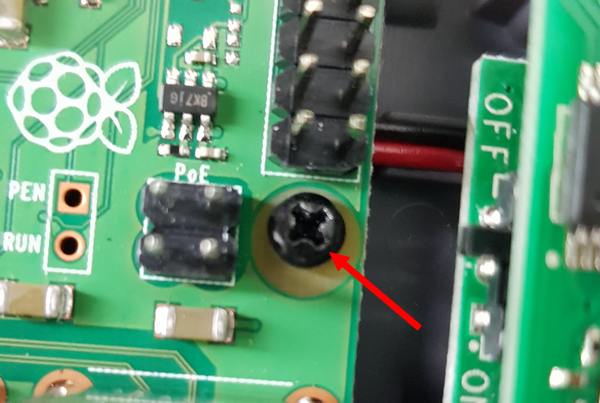



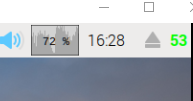 Je dis que l’idée n’est pas terrible car ce petit machin tourne vite et il est plutôt bruyant. Par contre, alors que la température actuelle sur mon plan de travail dépasse les 26 degrés, la température du processeur en fonctionnement “normal” reste aux alentours de 44°C. En lecture de vidéo on monte à un peu plus de 50°C.
Je dis que l’idée n’est pas terrible car ce petit machin tourne vite et il est plutôt bruyant. Par contre, alors que la température actuelle sur mon plan de travail dépasse les 26 degrés, la température du processeur en fonctionnement “normal” reste aux alentours de 44°C. En lecture de vidéo on monte à un peu plus de 50°C.




 Pour accéder aux deux prises USB supplémentaires et à la prise Ethernet RJ45, il faut ouvrir la trappe .
Pour accéder aux deux prises USB supplémentaires et à la prise Ethernet RJ45, il faut ouvrir la trappe .




 De plus l’alimentation du Raspberry Pi est coupée en fin de séquence, ce qui ne peut être que bénéfique.
De plus l’alimentation du Raspberry Pi est coupée en fin de séquence, ce qui ne peut être que bénéfique.
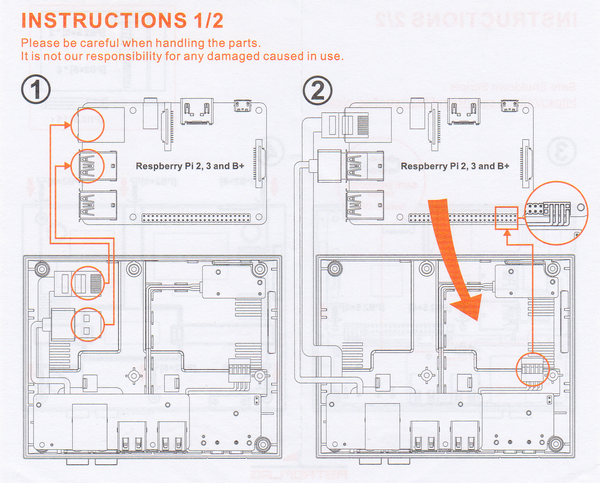
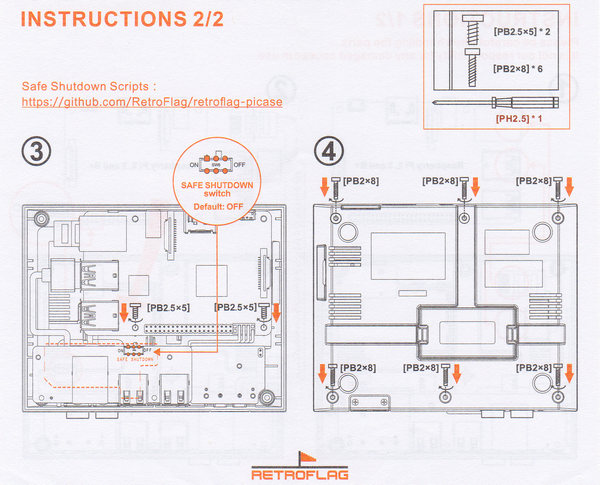



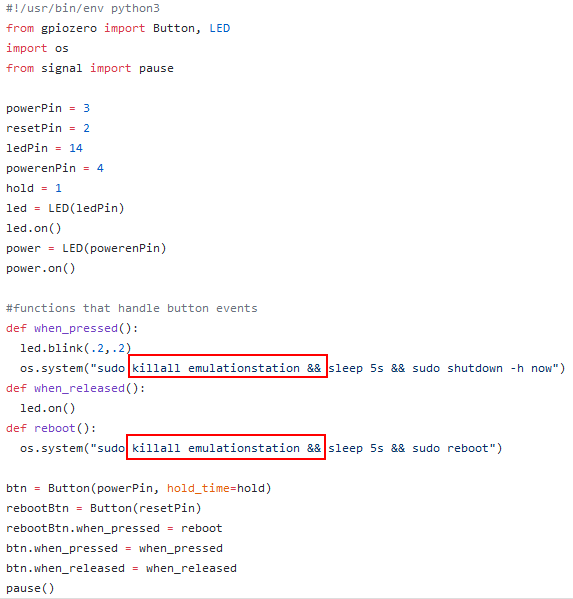







































 Une fois les commandes reçues en ligne sur JLCPCB (2 $ les 10 PCB), le support client transmet les fichiers Gerber aux ingénieurs pour vérification de pré-production. Une fois le dossier approuvé, le circuit peut être dessiné sur des
Une fois les commandes reçues en ligne sur JLCPCB (2 $ les 10 PCB), le support client transmet les fichiers Gerber aux ingénieurs pour vérification de pré-production. Une fois le dossier approuvé, le circuit peut être dessiné sur des 


















 L’écran utilise l’
L’écran utilise l’


 )
)



























 l’heure du Raspberry Pi est transférée à la carte PiJuice et… c’est fini
l’heure du Raspberry Pi est transférée à la carte PiJuice et… c’est fini 















 ils en font quoi à votre avis ?
ils en font quoi à votre avis ?

 Mais bon, c’est mon blog et je profite de cette période calme pour vous dire un peu de ce pense… Vous n’êtes pas obligé(e) de le lire.
Mais bon, c’est mon blog et je profite de cette période calme pour vous dire un peu de ce pense… Vous n’êtes pas obligé(e) de le lire.

































 Ici l’injecteur est connecté et prêt à fonctionner. Le fil jaune part vers la box et le fil noir va vers la prise Ethernet du Raspberry Pi.
Ici l’injecteur est connecté et prêt à fonctionner. Le fil jaune part vers la box et le fil noir va vers la prise Ethernet du Raspberry Pi.



























































 Ce qui m’intéressait ici était de montrer comment l’auteur est passé du dessin électronique à la carte PCB puis au montage sur le Raspberry Pi.
Ce qui m’intéressait ici était de montrer comment l’auteur est passé du dessin électronique à la carte PCB puis au montage sur le Raspberry Pi. Circuit imprimé 2 couches
Circuit imprimé 2 couches Circuit imprimé 2 couches
Circuit imprimé 2 couches




 Pour ceux qui cherchent un fabricant de circuits imprimés, voici un autre exemple. Bien entendu le sponsoring offert par PCBWay n’est pas sans arrière pensée, et les réductions sur les futures commandes sont destinées à fidéliser leurs clients.
Pour ceux qui cherchent un fabricant de circuits imprimés, voici un autre exemple. Bien entendu le sponsoring offert par PCBWay n’est pas sans arrière pensée, et les réductions sur les futures commandes sont destinées à fidéliser leurs clients.











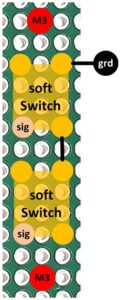
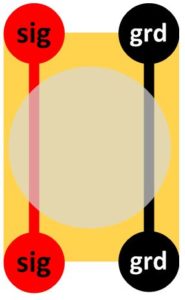
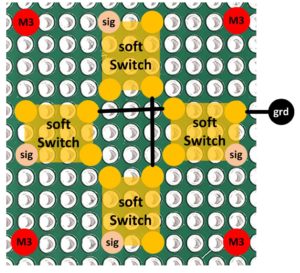


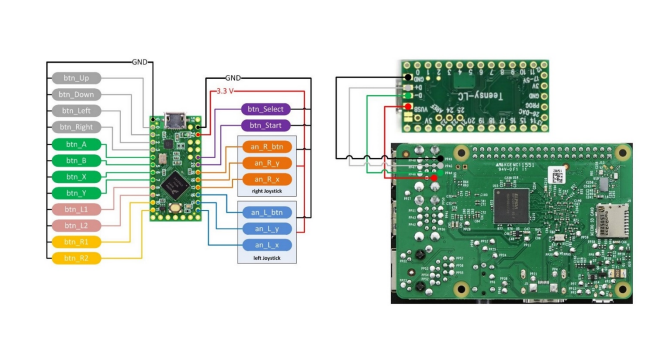
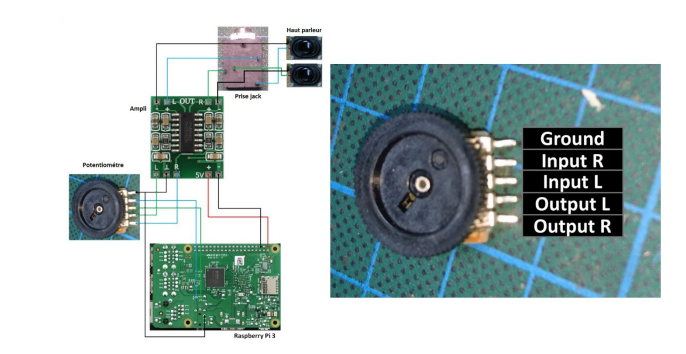
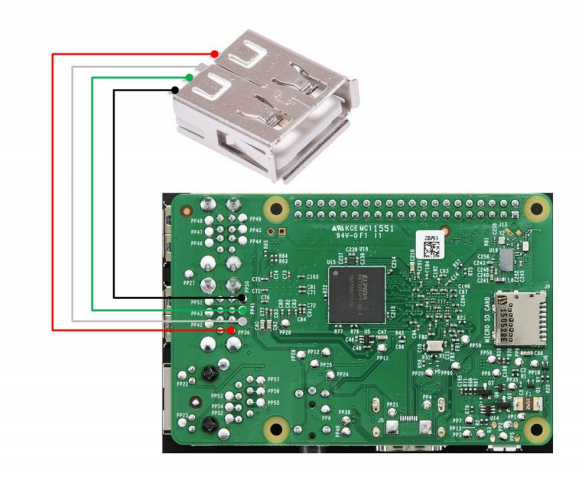
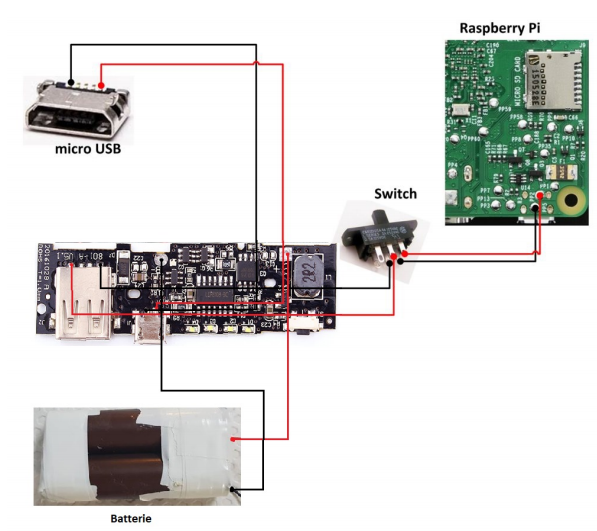
 J’aime particulièrement le Pascal pour développer rapidement des petits programmes de test avec une interface graphique y compris pour l’accès bas niveau (voir
J’aime particulièrement le Pascal pour développer rapidement des petits programmes de test avec une interface graphique y compris pour l’accès bas niveau (voir 
 Lazarus utilise fpc (Free Pascal Compiler) lui-même compilé avec… fpc, C’est le problème de l’œuf et de la poule : il nous faut un compilateur fonctionnant sur notre Pi pour compiler le compilateur et l’IDE Lazarus.
Lazarus utilise fpc (Free Pascal Compiler) lui-même compilé avec… fpc, C’est le problème de l’œuf et de la poule : il nous faut un compilateur fonctionnant sur notre Pi pour compiler le compilateur et l’IDE Lazarus.











 Ce premier article sur PrimTux vous permettra de découvrir cette distribution et de commencer à l’utiliser sur un Raspberry Pi 3 ou 3B+.
Ce premier article sur PrimTux vous permettra de découvrir cette distribution et de commencer à l’utiliser sur un Raspberry Pi 3 ou 3B+.
 C’est ce qui se passe actuellement au
C’est ce qui se passe actuellement au 






 Sous Windows 10, dans Rechercher, tapez Path. Cliquez sur Ouvrir dans la partie droite de la fenêtre, sous Modifier les variables d’environnement système.
Sous Windows 10, dans Rechercher, tapez Path. Cliquez sur Ouvrir dans la partie droite de la fenêtre, sous Modifier les variables d’environnement système.






 Pour installer pyserial, il faudra vous positionner dans le répertoire pyserial-3.4 créé à la fin de la chaîne de décompression.
Pour installer pyserial, il faudra vous positionner dans le répertoire pyserial-3.4 créé à la fin de la chaîne de décompression.












































 Merci à toute l’équipe de Farnell Element 14 qui a concocté cette journée PiDay de Lyon.
Merci à toute l’équipe de Farnell Element 14 qui a concocté cette journée PiDay de Lyon. 





